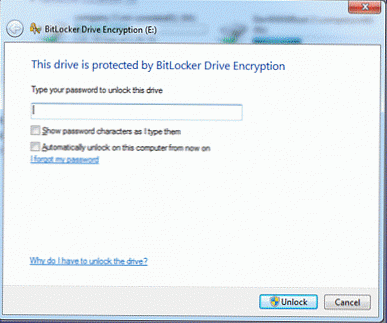Ми користимо екстерне погоне за складиштење ИСО копија дистрибуције различитих софтверских производа. Са појавом БитЛоцкер технологије, одлучили смо да применимо присиљени приступ шифровању на информације на било ком спољном уређају за складиштење података..
Као што се сећате, БитЛоцкер То Го је нова функција доступна у системима Виндовс 7 Ултимате и Ентерприсе. Виста је користила ЕФС за шифрирање информација на локалном чврстом диску.
За пробно шифровање, одлучили смо да користимо спољни УСБ / еСАТА уређај величине 500 ГБ 2,5 ". Вијак је испао из кутије, па смо га прво иницијализирали и форматирали у датотечном систему НТФС, након чега морамо да идемо на страницу за управљање БитЛоцкер-ом..

На листи уређаја требате пронаћи погон од 500 ГБ и кликнути на везу Скрените Он Битлоцкер.
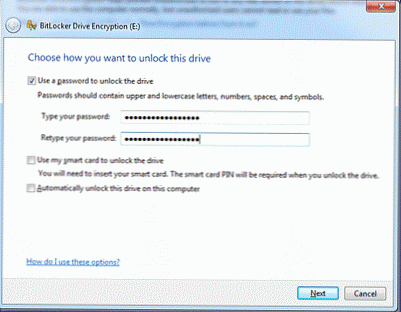
Даље сам назначио опцију - „специфи пассворд“, са циљем да се овај чврсти диск може повезати са другим рачунарима и лаптопима.
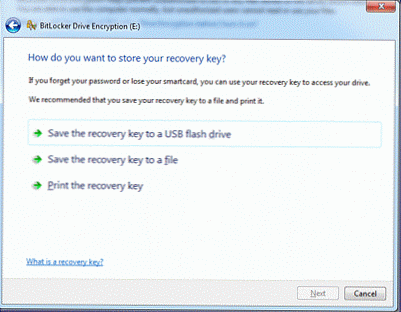
Кључ за опоравак спреман је на УСБ флеш уређај.
Постоји једна важна напомена: доступан је садржај спољног медија са омогућеним БитЛоцкер-ом само за читање на било којем хосту осим оног на коме је извршена шифровање.
Након клика на следеће дугме, појављује се следеће упозорење: Јесте ли спремни за шифровање овог уређаја?
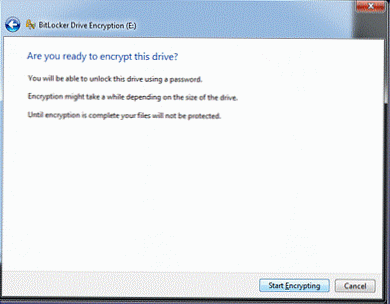
10 минута након што сам притиснуо дугме Започните шифровање, пред нама је био још један прозор попут овог: Шифрирање ...
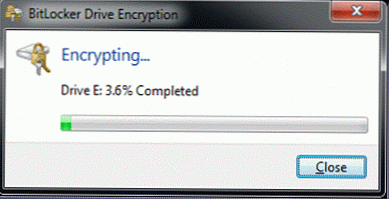
Чак и ако је интерфејс повезан на ваш еСАТА чврсти диск, поступак шифровања захтева пристојно време. У нашем случају (за диск од 500 ГБ) цео процес шифровања је трајао око 3-4 сата.
Сада можете да похраните било какве информације на спољне чврсте дискове без страха од ризика од губитка или откривања.
Када повежете такав диск са другим рачунаром, од вас ће се тражити да унесете лозинку. Не заборавите да користите опцију „Од сада се аутоматски откључава на овом рачунару", довољно ризично.